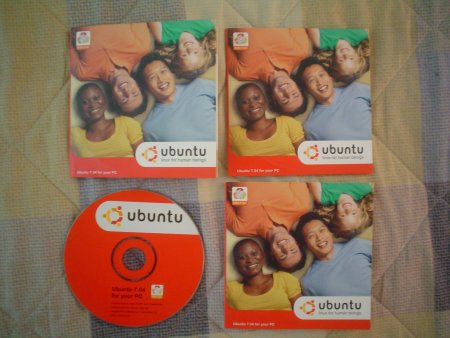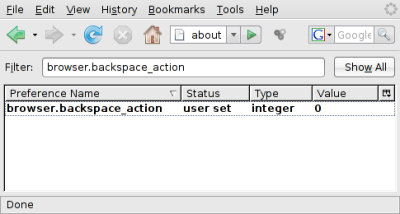Desde hace tiempo escribo lo superior que me parece Linux en comparación con Windows, desde que hice mi cambio he vivido feliz usando un bonito escritorio plagado de efectos gráficos, libre de virus y sin necesidad de tener software pirata por no tener el capital para adquirir una licencia, pero ciertamente no todo el mundo es como yo, no a todo mundo lo apasionan las computadoras y su hardware, otras personas están muy habituadas a programas disponibles únicamente para Windows u OSX (Illustrator, Photoshop, Autocad…), por eso me pareció muy certero un artículo que leí el otro día y que les dejo a continuación (ya traducido) a todos los futuros usuarios de Linux.
Desde hace tiempo escribo lo superior que me parece Linux en comparación con Windows, desde que hice mi cambio he vivido feliz usando un bonito escritorio plagado de efectos gráficos, libre de virus y sin necesidad de tener software pirata por no tener el capital para adquirir una licencia, pero ciertamente no todo el mundo es como yo, no a todo mundo lo apasionan las computadoras y su hardware, otras personas están muy habituadas a programas disponibles únicamente para Windows u OSX (Illustrator, Photoshop, Autocad…), por eso me pareció muy certero un artículo que leí el otro día y que les dejo a continuación (ya traducido) a todos los futuros usuarios de Linux.
Articulo original: Confessions of a Linux Fan: 10 Things You Might Want To Know Before Switching Over To Linux
A los fans de Linux nos encanta argumentar lo superior que son los Linux sobre los Windows, no me malinterpreten, no estoy escribiendo esto para desaprobar que Linux, BSD o cualquier *nix sean mejor que Windows, ya que lo son, sin embargo (y siempre habrá un sin embargo) tendemos a ser muy selectivos en escoger los pormenores, toma esto como una confesión pues, admitir estos detalles no hacen necesario que te guste Linux.
1) La instalación básica de la mayoría de las distribuciones Linux es muy fácil, pero la primera vez un usuario nuevo puede tener problemas basandose en la configuración por default.
Algunas distribuciones Linux tienen Live CD’s, otras traen interfaces gráficas amigables, sin embargo, puede ser que a veces el instalador del Live CD o la bonita interfaz gráfica no funcione debido a que el instalador no tiene los drivers gráficos correctos, en este caso necesitarás buscar un CD de instalación alternativo, o cambiar las opciones en la pantalla de boot, no solemos decir esto debido a que en el 90% de las veces todo funciona bien.
2) Si quieres una instalación correcta tendrás que meterte con La Tabla de Particiones.
Yo veo una tabla de particiones y sé como leerla, pero para un usuario nuevo podría estar escrita en [poner nombre de lenguaje exótico aquí]. Sí, siempre hay tutoriales, pero si te saltaste un paso, por ejemplo la bandera de /boot para la partición de arranque, podrías tener una instalación de Linux que no quiere arrancar. Olvidamos decirte esto porque en la mayoría de los casos los instaladores crean la tabla de particiones por ti, o simplemente instalan todo en la nueva partición y Linux va a funcionar con cualquiera de estas configuraciones sin que puedas notar la diferencia.
3) Tendrás que aprender a usar la línea de comandos.
A pesar de que tan gráfico Linux se haya vuelto, muchas operaciones aún requieren la línea de comandos, así que más vale aprendas a usarla. Además, en el extraño caso que el sistema «truene», hay muchas probabilidades que puedas restaurarlo con la línea de comandos. No te decimos esto porque los usuarios hardcore de Linux *amamos* la línea de comandos y el poder de esta es una de las ventajas de Linux. Creemos que todos deberían amar la línea de comandos tanto como nosotros lo hacemos.
4) Todos esos bonitos efectos de ventanas y escritorio requieren algo de trabajo por parte del usuario.
En la mayoría de las distribuciones deberás instalar Beryl/Compiz/Compiz-Fusion para poder tener esos efectos. Ubuntu Feisty viene con una versión reducida de Compiz, con ventanas tambaleantes, transparencias y el cubo de escritorio; para las ventanas que se queman, esquinas activas etc. necesitarás instalar Beryl/Compiz-Fusion, que requieren unos cuantos comandos en la terminal y algo de configuración. Muy probablemente la siguiente versión de Ubuntu (Gutsy Gibbon) traerá Compiz-Fusion.
5) Si, más hardware funciona en Linux que en Windows, pero no todo el hardware funciona al 100% como debería.
Esto es especialmente cierto con muchos fabricantes de periféricos, tienen la bizarra idea de que los usuarios de Linux no necesitamos/usamos periféricos, así que no publican drivers para Linux. Afortunadamente tenemos una enorme base de talentosos programadores alentados a aplicar ingeniería inversa a los drivers para hacerlos funcionar en Linux; desafortunadamente, al no ser los drivers del fabricante, muchos periféricos no funcionan al 100% como debieran todo el tiempo. Infames compañías de este tipo son Logitech y ATi, por nombrar algunas.
6) Si quieres/necesitas instalar un paquete que no está incluido en los repositorios, o compilar desde el código fuente, vas a necesitar hacer algo de investigación.
Debido a que Linux es muy modular, no todas las dependencias y librerías son instaladas por default. Si quieres instalar una aplicación desde los repositorios, la aplicación de instalación automáticamente configurará todas las dependencias que vaya a necesitar, pero si estas instalando un paquete individual o desde código fuente, puede ser que necesites hacer algo de investigación o leer las instrucciones e instalar las dependencias requeridas antes de instalar la aplicación.
7) Muchos fabricantes de software se olvidan de Linux.
No encontrarás Photoshop para Linux, ni Microsoft Office, ni iTunes, y esto es especialmente cierto para la industria de los videojuegos que ha ignorado completamente a Linux, aunque esto es como una bendición disfrazada; nuevamente los caballeros programadores de Linux con su brillante armadura han desarrollado programas nativos, muchos de estos de código abierto y libres para sustituir a sus primos comerciales; nuevamente algunos son mejores, otros ofrecen algunas de las funciones, otros son simplemente mediocres; afortunadamente también tenemos Wine y sus primos comerciales Cedega y Crossover Office, que ofrecen la posibilidad de poder ejecutar muchos de los programas de Windows (juegos incluidos). Esta solución, sin embargo, requiere en la mayoría de los casos algo de trabajo (léase línea de comandos) por parte del usuario.
8) Linux no es para el manso de corazón.
Linux se trata de ser libre, de tener opciones. Hay literalmente cientos de opciones para cada aspecto de Linux, comenzando con la distribución de tu elección. Cuando has elegido distribución vas a querer elegir un manejador de ventanas (Gnome, KDE, XFCE, Fluxbox…). Después de eso vas a querer personalizar tu escritorio: tapiz de pantalla, iconos, forma del borde de ventanas, colores y tamaños, paneles, lanzadores… y al final, pero no por último, tendrás toneladas de opciones para cada programa. Básicamente, si no eres una persona decidida te abrumarás con tanta opción.
9) Linux es prácticamente libre de virus/troyanos/spyware, pero aún así requerirás algún tipo de protección.
Protección para Linux usualmente significa un firewall, ya sea instalado en tu computadora, o en un router. Esto, por supuesto, implica un poco de trabajo extra para el usuario (esto aplica también para Windows y cualquier otro Sistema Operativo).
10) Linux asume que eres una persona inteligente.
Y como tal asume que, si te firmas como administrador, sabes lo que estas haciendo. Puedes hacer mucho daño como administrador, puedes literalmente cargarte por completo el sistema con un comando erróneo en la línea de comandos; afortunadamente, la mayoría del tiempo estarás firmado como un usuario normal.
Asumir que eres una persona inteligente también implica que puedes personalizar todo, y que si estropeas algo mientras lo haces, sabrás como arreglarlo, o tener la voluntad de trabajar duro para aprender como arreglarlo.
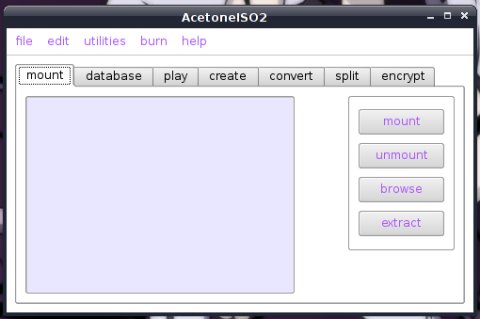


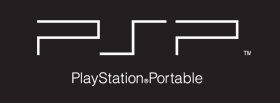
 Desde hace tiempo escribo lo superior que me parece Linux en comparación con Windows, desde que hice mi cambio he vivido feliz usando un bonito escritorio plagado de efectos gráficos, libre de virus y sin necesidad de tener software pirata por no tener el capital para adquirir una licencia, pero ciertamente no todo el mundo es como yo, no a todo mundo lo apasionan las computadoras y su hardware, otras personas están muy habituadas a programas disponibles únicamente para Windows u OSX (Illustrator, Photoshop, Autocad…), por eso me pareció muy certero un artículo que leí el otro día y que les dejo a continuación (ya traducido) a todos los futuros usuarios de Linux.
Desde hace tiempo escribo lo superior que me parece Linux en comparación con Windows, desde que hice mi cambio he vivido feliz usando un bonito escritorio plagado de efectos gráficos, libre de virus y sin necesidad de tener software pirata por no tener el capital para adquirir una licencia, pero ciertamente no todo el mundo es como yo, no a todo mundo lo apasionan las computadoras y su hardware, otras personas están muy habituadas a programas disponibles únicamente para Windows u OSX (Illustrator, Photoshop, Autocad…), por eso me pareció muy certero un artículo que leí el otro día y que les dejo a continuación (ya traducido) a todos los futuros usuarios de Linux. Estaba leyendo
Estaba leyendo